Сергей Фрузоров - Бесплатные разговоры через Интернет
- Название:Бесплатные разговоры через Интернет
- Автор:
- Жанр:
- Издательство:БХВ-Петербург
- Год:2008
- Город:СПб
- ISBN:978-5-9775-0154-5
- Рейтинг:
- Избранное:Добавить в избранное
-
Отзывы:
-
Ваша оценка:
Сергей Фрузоров - Бесплатные разговоры через Интернет краткое содержание
Рассказывается о самых популярных компьютерных программах, позволяющих бесплатно разговаривать с любой точкой мира, общаться на форумах, знакомиться и видеть друг друга, переговариваться в компьютерных играх, обмениваться файлами, звонить с компьютера на обычные и сотовые телефоны и др.
Особое внимание уделено мерам безопасности, которые нужно принять перед тем, как выйти в Интернет, а также быстрому восстановлению работоспособности компьютера после вирусной атаки или повреждения жесткого диска. Описаны программы удаленного управления компьютерами.
Прилагаемый компакт-диск содержит дистрибутивы описанных в книге свободно распространяемых программ.
Для широкого круга пользователей.
Бесплатные разговоры через Интернет - читать онлайн бесплатно ознакомительный отрывок
Интервал:
Закладка:
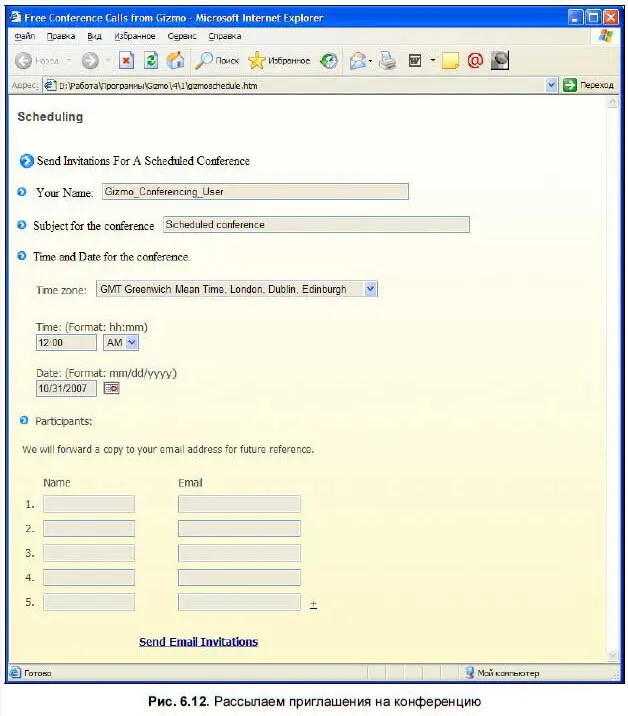
Для этого имеется ссылка, ведущая на следующую страницу заполнения формы (рис. 6.12). В форме нужно:
• указать свое имя;
• сформулировать тему конференции;
• назначить дату и время ее проведения;
• а также перечислить имена и адреса почтовых ящиков всех участников конференции, которым будет разослано это приглашение.
Поскольку, как уже упоминалось ранее, Gizmo использует универсальный протокол передачи данных SIP, то абоненты Gizmo имеют возможность напрямую соединяться с другими программами голосового общения, такими как: Yahoo Messenger, Windows Live, Google Talk, Jabber, и совершенно бесплатно разговаривать с их пользователями.
♦ Чтобы позвонить в систему Yahoo Messenger, нужно использовать контакт со следующим адресом username@yahoo.com, где username — имя абонента Yahoo Messenger. Если же абонент живет в Европе, т. е. относится к международной системе Yahoo Messenger, то его адрес может немножко отличаться, например, быть таковым username@yahoo.fr(Франция) или username@yahoo.es(Испания).
♦ Чтобы дозвониться до абонента системы Windows Live (или как ее еще называют MSN Messenger), нужно использовать адрес username@hotmail.com. Напомню, что MSN Messenger — голосовая система связи через Интернет, которую разработала фирма Microsoft. В качестве программы-клиента, с помощью которой осуществляется общение между абонентами, используется Windows Messenger. Он поставляется вместе с операционной системой Windows, начиная с версии XP. Если такая программа не установлена на вашем компьютере, то ее легко можно доустановить, используя главное меню Windows: Пуск | Настройка | Панель управления | Установка и удаление программ | Установка компонентов Windows | Windows Messenger(с пиктограммой яйцеголового человечка).
♦ И, наконец, чтобы сделать звонок абоненту системы Google Talk, следует использовать адрес username@gmail.com.
Если вы хотите общаться только с компьютера на компьютер с помощью программы Gizmo, то SIP-номер вам вовсе не нужен. Единственное, что для этого пригодится, так это имя, которое вы указали при регистрации. Зная его, ваш приятель сможет поместить вас в свой список контактов и с легкостью дозвониться до вас по компьютеру.
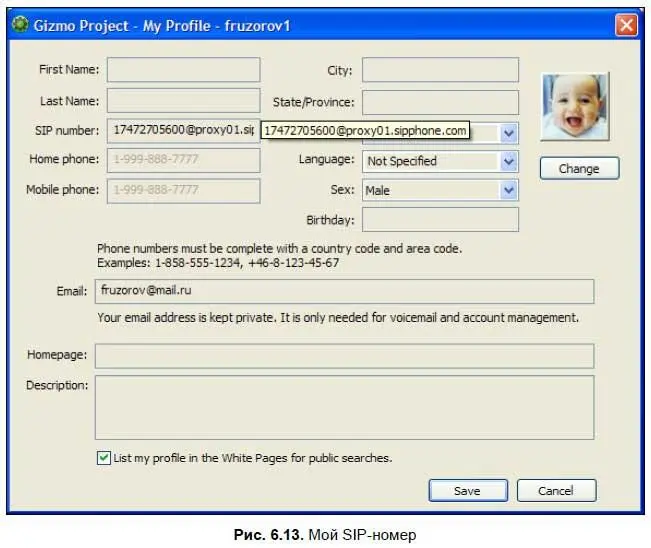
Однако при регистрации нового пользователя ему назначается еще и уникальный SIP-номер, который выглядит примерно так: 1-747-XXX–XXXX, и который можно использовать в следующих целях:
♦ чтобы принимать звонки из других VoIP-сетей, поддерживающих SIP-стандарт;
♦ чтобы настроить свой SIP-адаптер и с его помощью звонить в Gizmo (или другую VoIP-сеть) с обычного телефона. Это вполне приемлемый вариант, если ваш компьютер успел захватить младший братишка, который будет играть в бегалку-стрелялку до полного посинения.
Назначенный вам SIP-номер можно посмотреть в ваших личных данных. Для этого в главном окне программы, а именно на вкладке Home щелкните по ссылке Edit my profile. На экране откроется новое диалоговое окно, в котором среди прочих данных можно будет отыскать и SIP-номер (рис. 6.13).
Как уже говорилось, вы можете приобрести так называемый SIP-адаптер (рис. 6.14, а — в), подключить его с одной стороны к Интернету, а с другой — к своему домашнему телефону, отконфигурировать, используя ваш личный SIP-номер, и спокойно совершать звонки в Gizmo или другую VoIP-сеть.

Главное, на что нужно обратить внимание при покупке этого адаптера — чтобы он не был заблокирован на использование только в одной VoIP-сети. Это явление, к сожалению, встречается довольно часто, поскольку владельцы сетей не хотят делиться своими клиентами с другими сетями и блокируют купленные у них адаптеры для использования только в данной сети. Стоимость SIP-адаптеров на сайте Gizmo колеблется от 50 до 100 долларов.
С помощью проекта Gizmo можно делать звонки более чем в сотню VoIP-сетей по всему миру. Абоненты этих сетей тоже могут вам звонить. Для этого они должны использовать ваш SIP-номер, который вы получили при регистрации. Звонки между VoIP-сетями осуществляются совершенно бесплатно. Например, если вы хотите позвонить вашему приятелю, который учится в Калифорнийском университете, то используйте адрес 1-831-502-XXXX, где XXXX — номер его аккаунта (регистрации) в VoIP-сети этого университета. Многочисленный список адресов различных VoIP-сетей можно узнать прямо на сайте Gizmo, перейдя по ссылке www.gizmoproject.com/other-networks.html.
В Gizmo имеется возможность выхода в так называемую систему Asterisk, очень популярную в Америке (рис. 6.15).
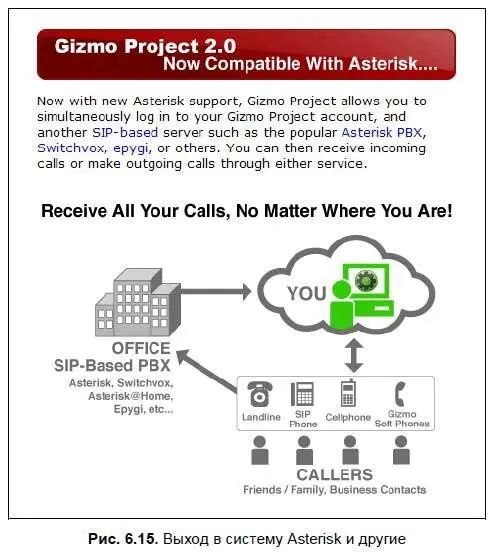
Прямо в программе Gizmo вы можете настроить свою дополнительную регистрацию (аккаунт), сориентированную на сервер этой системы, а потом совершать и принимать звонки из Asterisk совершенно бесплатно. Для этого в самом начальном диалоговом окне, в котором нужно ввести имя и пароль для подключения к Gizmo, щелкните по ссылке configure(Отконфигурировать), чтобы перейти в диалоговое окно настройки дополнительной регистрации (рис. 6.16).

Верхняя область этого диалогового окна относится к системе Gizmo и представляет вашу первичную регистрацию. Нижняя область отвечает за настройку вторичной регистрации, но не обязательно в Asterisk — здесь вы можете настроить выход в систему Switchvox или epygi (в последних версиях программы верхняя часть диалогового окна отсутствует).
Устанавливаем флажок Enable Secondary Login(Сделать возможным вторичную регистрацию) и вводим имя сервера этой регистрации, а также ваше имя и пароль на этом сервере. Затем нажимаем кнопку OKи выходим из диалогового окна настроек.
Теперь, как обычно, подключаемся к системе Gizmo, для того чтобы на экране появилось главное рабочее окно программы, и мы смогли произвести окончательную настройку. В пункте главного меню Edit | Outgoing Call Account(Редактирование | Внешние регистрации) нужно установить одну из следующих опций:
Читать дальшеИнтервал:
Закладка:










